win10 시스템 시동 암호를 설정하는 방법
일반 사용자는 컴퓨터를 구입한 후 사용하기 위한 시동 비밀번호를 설정하지 않습니다. 이로 인해 다른 사람이 개인 컴퓨터의 사용 정보를 쉽게 볼 수 있어 사용자의 데이터 정보, 개인 정보, 등.

win10 시스템의 시작 비밀번호를 설정하는 방법
1. 컴퓨터를 켜고 바탕 화면 왼쪽 하단에 있는 "시작" 버튼을 클릭한 후, "설정" 옵션을 클릭하세요.
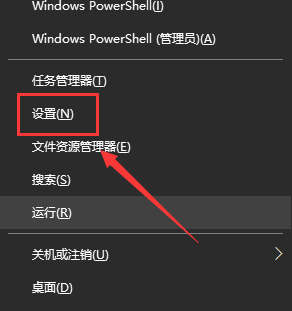
2. 그런 다음 "설정" 페이지에서 "계정" 옵션을 클릭하고 찾아 다음 페이지로 들어갑니다.

3. "계정" 옵션 페이지에서 "로그인 옵션" 탭을 찾아 클릭합니다.

4. 그런 다음 페이지에서 "비밀번호" 옵션을 클릭하고 "비밀번호" 옵션 아래에 있는 "추가" 버튼을 클릭하세요.
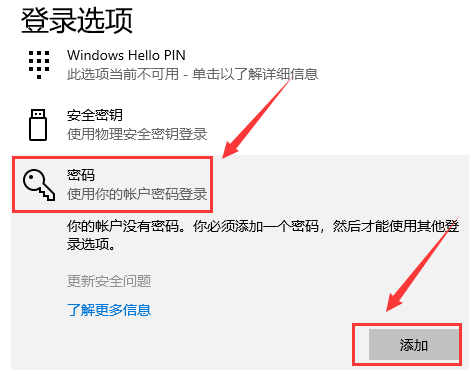
5. "비밀번호-비밀번호 확인-비밀번호 프롬프트-다음"을 클릭하고 마지막으로 "마침"을 클릭합니다.
위 내용은 win10 시스템 시동 암호를 설정하는 방법의 상세 내용입니다. 자세한 내용은 PHP 중국어 웹사이트의 기타 관련 기사를 참조하세요!

핫 AI 도구

Undresser.AI Undress
사실적인 누드 사진을 만들기 위한 AI 기반 앱

AI Clothes Remover
사진에서 옷을 제거하는 온라인 AI 도구입니다.

Undress AI Tool
무료로 이미지를 벗다

Clothoff.io
AI 옷 제거제

AI Hentai Generator
AI Hentai를 무료로 생성하십시오.

인기 기사

뜨거운 도구

메모장++7.3.1
사용하기 쉬운 무료 코드 편집기

SublimeText3 중국어 버전
중국어 버전, 사용하기 매우 쉽습니다.

스튜디오 13.0.1 보내기
강력한 PHP 통합 개발 환경

드림위버 CS6
시각적 웹 개발 도구

SublimeText3 Mac 버전
신 수준의 코드 편집 소프트웨어(SublimeText3)

뜨거운 주제
 7548
7548
 15
15
 1382
1382
 52
52
 83
83
 11
11
 57
57
 19
19
 22
22
 90
90
 win11 컴퓨터 시동 암호 및 잠금 화면 암호 설정에 대한 자습서
Jan 10, 2024 am 08:45 AM
win11 컴퓨터 시동 암호 및 잠금 화면 암호 설정에 대한 자습서
Jan 10, 2024 am 08:45 AM
시동 비밀번호와 잠금 화면 비밀번호를 설정하여 다른 사람의 위협으로부터 win11 시스템의 보안을 보호할 수 있습니다. 하지만 시동 비밀번호와 잠금 화면 비밀번호를 설정하는 방법을 모를 수도 있습니다. 실제로 로그인 옵션에서 해당 비밀번호를 찾을 수 있습니다. win11에서 컴퓨터 시동 암호 및 잠금 화면 암호를 설정하는 방법: 1. 먼저 작업 표시줄에서 "Windows 버튼"을 클릭하여 시작 메뉴를 엽니다. 2. 그런 다음 시작 메뉴에서 시스템 "설정"을 입력합니다. 3. 그런 다음 왼쪽의 "계정"을 클릭하여 계정 설정으로 들어갑니다. 4. 비밀번호를 찾아 확장한 후 아래의 "추가"를 클릭하세요. 5. 마지막으로 비밀번호 만들기에 설정하려는 비밀번호를 입력하세요.
 Windows 7의 시동 암호를 설정하는 방법
Jan 02, 2024 pm 06:05 PM
Windows 7의 시동 암호를 설정하는 방법
Jan 02, 2024 pm 06:05 PM
win7 시스템은 매우 우수한 고성능 시스템입니다. 최근 win7 시스템 컴퓨터를 사용하는 많은 친구들이 win7 시동 암호를 설정하는 방법을 묻고 있습니다. 실제로 제어판의 사용자 계정에서만 설정하면 됩니다. win7 시작 비밀번호 설정에 대한 튜토리얼: 1. 왼쪽 하단 모서리에 있는 "시작" 메뉴를 클릭하고 "제어판"을 찾아 컴퓨터의 "제어판"으로 들어갑니다. 2. 제어판에서 "사용자 계정" 아이콘을 찾은 다음 이 아이콘을 클릭합니다. 3. 팝업 페이지에서 "계정 비밀번호 만들기"를 클릭하세요. 4. 비밀번호 설정 상자에 준비된 시스템 시동 비밀번호를 입력하세요. 비밀번호 프롬프트는 마음대로 설정할 수도 있고 전혀 설정하지 않을 수도 있습니다. 설정이 완료되면 "비밀번호 만들기"를 클릭하세요. 성공적으로 생성될 것입니다. 5. 그런 다음 컴퓨터를 다시 시작합니다.
 Windows 10에서 최대 절전 모드 암호를 설정하는 방법
Jan 08, 2024 pm 08:29 PM
Windows 10에서 최대 절전 모드 암호를 설정하는 방법
Jan 08, 2024 pm 08:29 PM
win10 시스템을 사용하다 보면 어떤 일로 인해 잠시 자리를 비워야 할 때가 있는데, 컴퓨터를 종료하고 싶지는 않지만 다른 사람이 컴퓨터를 사용하는 것을 원하지 않기 때문에 실제로는 대기 비밀번호를 설정해야 합니다. 대기 비밀번호는 컴퓨터 시작 비밀번호와 동일합니다. win10에서 대기 비밀번호를 설정하는 방법: 1. 먼저 메뉴에서 검색하여 로그인 설정 항목을 선택합니다. 2. 로그인 비밀번호가 설정되어 있지 않은 경우 먼저 로그인 비밀번호를 설정해야 합니다. 딸깍 하는 소리. 3. 그런 다음 잠금 화면 비밀번호를 입력하고 설정하세요. 4. 생성이 완료되면 아래를 클릭해 주세요. 5. 잠금 화면 인터페이스에 들어간 후 비밀번호를 입력해야 합니다. 6. 대기 모드에서 깨어나는 데 비밀번호가 필요하지 않은 경우 설정에서 "계정"을 열어야 합니다. 7. 그런 다음 "로그인 옵션"을 입력합니다. 8. 그런 다음 로그인해야 합니다.
 win11 시동 암호를 설정하는 방법
Jun 29, 2023 pm 03:31 PM
win11 시동 암호를 설정하는 방법
Jun 29, 2023 pm 03:31 PM
win11 시동 비밀번호를 설정하는 방법은 무엇입니까? Windows 11 운영 체제를 사용하는 많은 친구들은 컴퓨터의 중요한 파일, 개인 정보 보호 등으로 인해 다른 사람이 컴퓨터를 개인적으로 사용하지 못하도록 시작 암호를 설정해야 합니다. 그래서 편집자는 win11 설정 방법을 소개합니다. 모두가 도움을 받았으면 좋겠습니다. win11 시동 암호를 설정하는 방법 1. 먼저 시스템 바탕 화면 중앙에 있는 시작을 클릭한 다음 설정을 클릭합니다. 2. 설정 인터페이스에 들어간 후 "계정"을 클릭합니다. 3. 그런 다음 왼쪽 작업 표시줄에서 "로그인 옵션"을 선택합니다. 4. 오른쪽의 "비밀번호"를 선택하여 설정하세요. 5. 설정한 비밀번호를 두 번 입력하고 다음을 클릭하세요. 6. 마지막으로 마침을 클릭하면 성공적으로 설정됩니다. 위의 내용은 이 사이트에서 [wi
 win7 시동 비밀번호 설정 방법에 대한 자세한 설명
Jul 18, 2023 pm 12:13 PM
win7 시동 비밀번호 설정 방법에 대한 자세한 설명
Jul 18, 2023 pm 12:13 PM
win7 시스템에 중요한 파일이 저장되어 있거나 다른 사람에게 알리고 싶지 않은 개인 정보가 있는 경우 win7 시동 암호를 설정하여 컴퓨터 정보의 보안을 보호하는 것을 고려할 수 있습니다. 그렇다면 win7에서 전원 켜기 비밀번호를 설정하는 방법은 무엇입니까? 아래 편집기는 win7 시작 암호를 설정하는 방법을 알려줍니다. 구체적인 방법은 다음과 같습니다. 1. 먼저 win7 시스템 데스크탑에 들어간 다음 데스크탑 왼쪽 하단에 있는 시작 버튼을 클릭하여 시작 메뉴를 엽니다. 2. 그런 다음 사용자 계정 관리로 들어가는 시작 메뉴 위의 아바타를 클릭합니다. 3. 새로 나타난 인터페이스에서 계정 비밀번호 생성을 클릭하고 다음 단계로 진행하세요. 4. 설정해야 하는 비밀번호와 비밀번호 프롬프트 질문을 입력한 후 비밀번호 생성을 클릭하세요. 위의 내용이 승리
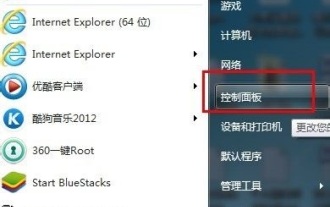 win7 시작 비밀번호 설정 방법을 가르쳐주세요
Dec 21, 2023 pm 08:07 PM
win7 시작 비밀번호 설정 방법을 가르쳐주세요
Dec 21, 2023 pm 08:07 PM
시동 암호를 설정하는 것은 범죄자나 다른 사람이 컴퓨터에 액세스하는 것을 방지하고 파일의 개인 정보를 보호하는 중요한 방법입니다. 일반적으로 새 시스템에는 비밀번호가 없으므로 우리가 직접 설정해야 합니다. Win7 시작 비밀번호 설정 튜토리얼 1. 먼저 "시작"을 클릭하고 "제어판"을 선택합니다. 2. 제어판에서 "사용자 계정"을 선택하십시오. 3. 왼쪽의 "계정 비밀번호 만들기"를 선택하세요. 4. 표시된 위치에서 비밀번호를 설정합니다. 그런 다음 아래를 클릭하여 비밀번호를 만드세요. 5. 나중에 비밀번호를 잊어버린 경우 부팅 시 "F8"을 누른 후 "명령 프롬프트가 있는 안전 모드"를 선택하세요. 6. 그런 다음 "netuserasd/add"를 입력하고 Enter를 눌러 확인합니다. 7. 그런 다음 “n”을 입력합니다.
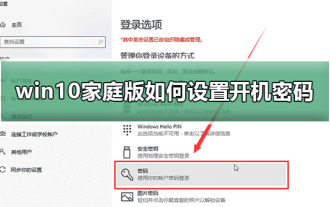 win10 홈 버전의 전원 켜기 비밀번호를 설정하는 방법
Jan 04, 2024 pm 06:12 PM
win10 홈 버전의 전원 켜기 비밀번호를 설정하는 방법
Jan 04, 2024 pm 06:12 PM
최근에는 win10 홈 버전을 사용할 때 시동 비밀번호를 설정하는 방법을 모르는 친구들이 많습니다. 실제로 win10 시스템의 시동 비밀번호 설정은 버전에 관계없이 거의 동일합니다. 자세한 설정 튜토리얼은 아래에 있습니다. Windows 10 Home Edition의 시동 암호를 설정하는 방법 1. 키를 누르고 Enter를 누른 후 클릭하여 제어판을 엽니다. 2. 현재 보기 모드에서 클릭하고 선택하여 찾습니다. 3. 입력 후 클릭하세요. 4. 팝업 창의 에서 시동 암호를 선택하고 설정하십시오. win10 시동 비밀번호 관련 글 win10 계정 비밀번호 취소 방법>>>win10 계정 비밀번호 분실>>>win10 로컬 로그인 비밀번호를 잊어버린 경우 대처 방법>>>
 win10 시스템 시동 암호를 설정하는 방법
Dec 27, 2023 pm 11:41 PM
win10 시스템 시동 암호를 설정하는 방법
Dec 27, 2023 pm 11:41 PM
일반적으로 사용자는 컴퓨터를 구입하여 사용한 후 시동 비밀번호를 설정하지 않습니다. 이로 인해 다른 사람이 개인 컴퓨터의 사용 정보를 쉽게 볼 수 있어 사용자의 데이터 정보, 개인 정보의 보안을 유지하기가 어렵습니다. , 등. win10 시스템에서 시작 암호를 설정하는 방법 1. 컴퓨터를 켜고 바탕 화면 왼쪽 하단에 있는 "시작" 버튼을 클릭한 후 입력한 후 "설정" 옵션을 클릭합니다. 2. 그런 다음 "설정" 페이지에서 "계정" 옵션을 클릭하고 찾아 다음 페이지로 들어갑니다. 3. "계정" 옵션 페이지에서 "로그인 옵션" 탭을 찾아 클릭합니다. 4. 그런 다음 페이지에서 "비밀번호" 옵션을 클릭하고 "비밀번호" 옵션 아래에 있는 "추가" 버튼을 클릭하십시오. 5. “비밀번호-비밀번호 확인-비밀번호”를 차례로 입력하기 위해 클릭합니다.




